WeTek Play - nová dimenze (1.)
| Tisk
Přiznám se hned na začátku, moc se mi do nějakého zkoušení a testování samotného přístroje nechtělo, neboť momentální situace s podobnými přijímači na bázi Androidu se mi zdá ne právě nejlepší. Ale na druhou stranu zase jsem si říkal Enigma, Enigma, Enigma je pořád stejná, pouze jinak zabalená, tak proč zase ne. Trvalo mi to však skoro dva měsíce, po této osobní zkušenosti jsem se rozhodl podělit se s Vámi o dojmy, které jsem za tuto dobu s přístrojem Wetek Play měl. Především v počátku mě hodně pomohla podpora výrobce na vlastním fóru a zejména všechny možné a nemožné video návody na YouTube, které by mohly pomoci i méně technicky zdatnému majiteli tohoto výrobku. A protože také používám RPI2 + satelitní kartu + OpenElec, zajímal jsem se o možnost jak vše používat bez drátů a zřejmě i jednodušeji. Na druhou stranu předpokládám také zcela určitě přímou úměru mnoho systémů – mnoho problémů.
Výrobcem WeTek Play je pro nás prozatím neznámá slovinská firma WeTek DOO z Ljublany, která svůj výrobek postavila především na zkušenostech z provozování podobných produktů jiných značek a to v Androidu, Linuxu i OpenElec. K Androidu patří u Weteku licence Google, Openlec je oficiálně podporován a nakonec je Wetek majitelem licence DTS.

Samotný přístroj je dodáván v luxusním balení (připomnělo mi, nevím proč belgické pralinky) s nadčasovým, nevtíravým designem, který určitě neurazí ani po delší době.
Zcela novým a velmi inovativním řešením je především modulárnost celého systému, můžete si tak zvolit přístroj bez tunerů a později jej doplnit tunery DVB-T/T2/C nebo duálním tunerem DVB-S2.
Samotné zařízení nemá čtečku přístupových karet, ale předpokládá se připojení čtečky přes USB - smargo nebo crystal reader
Další zajímavostí je možnost použití různých operačních systémů:
- Android (s licencí Google)
- Linux
- OpenElec (s oficiální podporou)
- Enigma 2
U Androidu lze rovněž instalovat mnoho neoficiálních ROM. Některé zmíněné OS lze instalovat přímo do NAND nebo také je je možné spouštět z microSD karty.
WeTek Play je malý počítač s výkonným dvoujádrovým procesorem ARM 1.5GHz. Odpovídající kapacitou rychlé 1GB DDR3 RAM ve spojení s 4GB NAND flash paměti, 100Mbit Ethernet (LAN) interface, bezdrátová síť 802.11 b / g / n a Bluetooth 4.0 to vše obsahuje hardware tohoto produktu.
Připojení přístroje:
1. Připojte svůj WeTek k TV / monitoru / projektoru pomocí digitálního HDMI kabelu přes port (1a) nebo jako analogovou alternativu CVBS přes konektor (1b).
2. Připojte router a to pomocí ethernetového kabelu nebo pomocí bezdrátového připojení.
3. Pokud máte externí zvukový systém, můžete jej připojit k optickému připojení.
4. Připojte anténní kabel.
5. Připojte napájecí adaptér WeTeku
6. Do dálkového ovladače vložte dvě AAA baterie a ovladač zapněte.
7. Zapněte zařízení a počkejte na spuštění systému. Pro nastavení přístroje, následujte průvodce konfigurací.
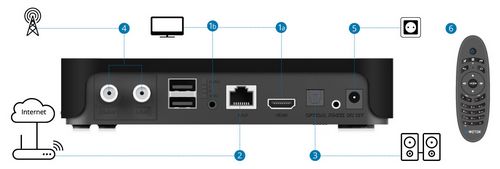
Proč právě Android?
• Znalost systému
• Nejmodernější technologie
• Vývoj dopředu
• Lepší aplikace
• System integrity minimalizuje rizikové faktory
• Bezpečný provoz
• Bohatý Eco-System
• Podpora Multicast lineární televize
• Dlouhodobá vyšší hodnota
• Zdarma OS licence
Toto je 10 důvodů, proč výrobci STB sahají čím dále více po Androidu a jeho aplikacích a to se nám může líbit či ne, ale je to tak. Názory 90 % majitelů satelitních či terestriálních přijímačů jsou však velmi konzervativní a ze zkušeností vím, že mění jen velmi neradi. Wetek Play je tak dle mého přístroj pro mladé se všemi přednostmi i nedostatky OS Android.
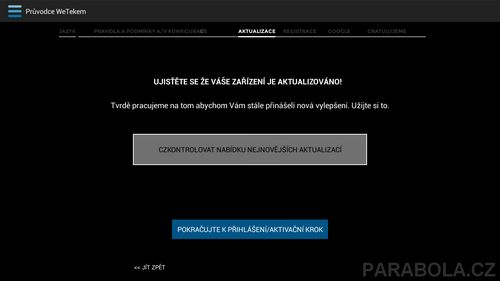
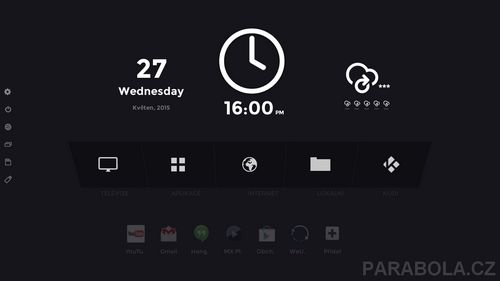
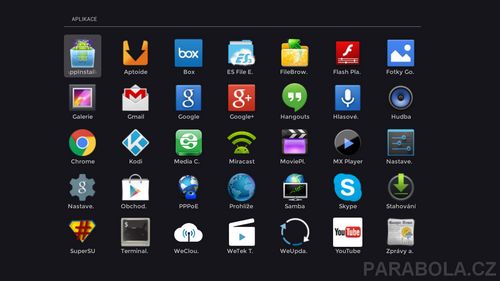
Kdo zná Android (v tomto přístroji 4.2.2) nebude to pro něj nic nového, pouze je systém rozšířen o TV a Kodi, v pravé části obrazovky jsou ikony pro rychlý vstup do menu, ve spodní části obrazovky úplně dole WETEK Launcher pro rychlé spouštění. Myslím si, že o Androidu nemá význam se až tak zmiňovat, ten se moc nemění, snad jen že zapnutí ethernetu wired i wifi je signalizováno dvěma LED na čelní straně přístroje.
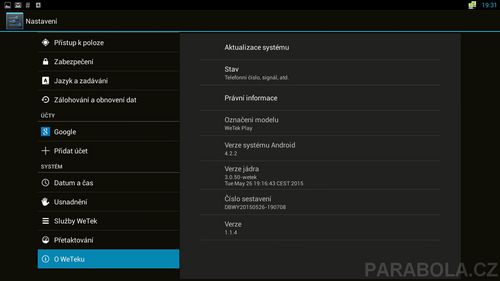
Pokusil jsem se v menu Androidu nastavit HDMI CEC a musím potvrdit jeho funkčnost s TV Samsung.
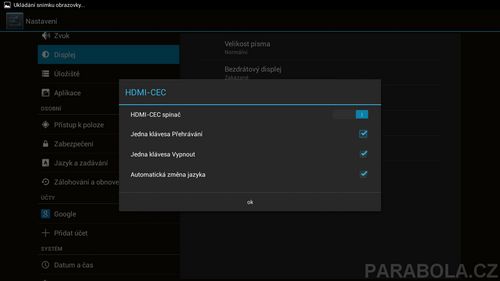
Začněme tedy u ikony TV po jejím stisku se dostáváme do menu WeCloud Antena a Wetek Theater
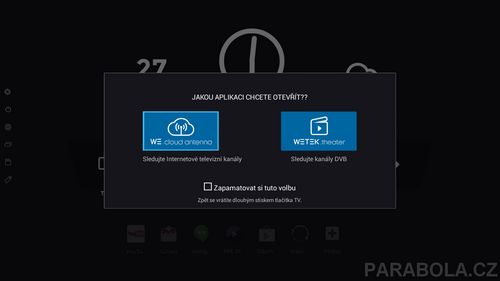
Kde We.Cloud Antenna je přístup k IPTV a Wetek Theater je přístup k DVB-S2 nebo DVB-C/T2 tuneru podle toho co máme v přístroji, Přístup k WeCloud Antenna získáme po registraci našeho zařízení na wetek.com, standardně jsou již předinstalovány kanály především turecké provenience, ale můžeme si seznam doplnit dle svého přidáním svého vlastního m3u seznamu.
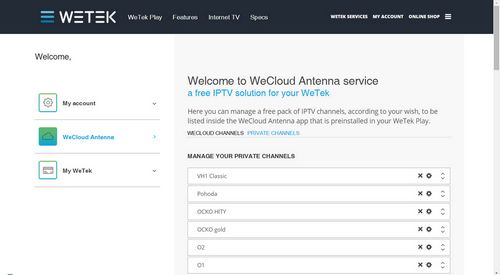
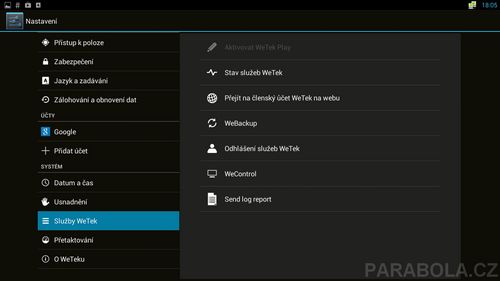
V menu Wetek Theater nastavujeme vlastní tunery, a je to stejné jako v každém jiném satelitním přijímači. Přiznám se však, že ty interaktivní ovladače s mnoha funkcemi to není pro mne to pravé ořechové, a tak jsem zapojil klávesnici s trackpadem a hned vše bylo jednodušší, ta má LOGITECH K400 funguje přímo excelentně.

A jak by také ne, je doporučována přímo výrobcem. Takové heslo napsat s dálkovým ovladačem je někdy docela velký problém.


Pokud se dostaneme do menu Wetek Theater, v něm totiž budeme ladit kanály dle typu tuneru, který máme v zařízení – upozorňuji že v DVB-S2 je to poněkud delší než obvykle, ale výrobce pro nás připravil jednu velmi dobrou vychytávku. Ve spolupráci s vývojáři software Dreamset se podařilo to, že programem Dreamset od verze 2.4.4 setting v nejrozšířenějším formátu pro Enigmu 2 importujete přímo do přístroje Wetek Play
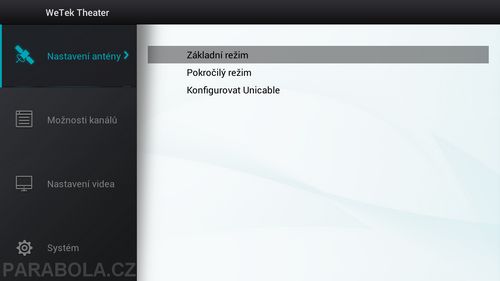
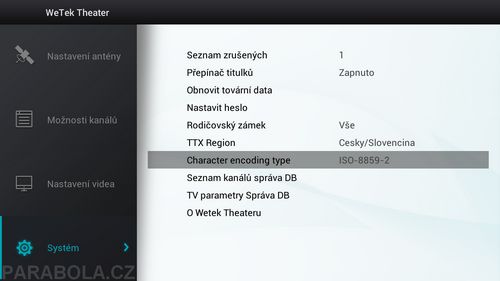
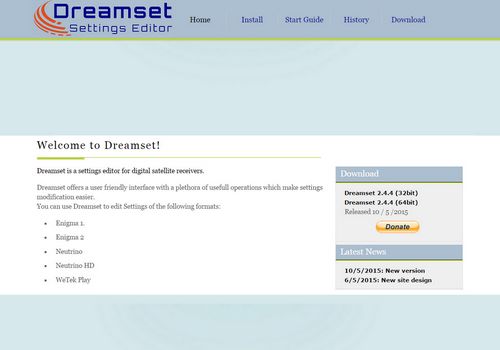
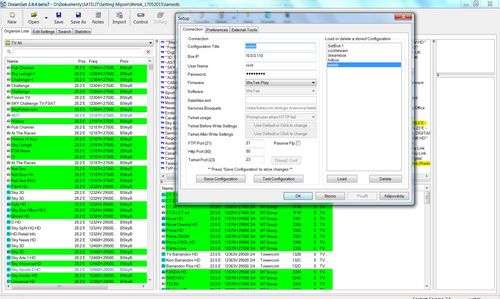
Z Enigmy 2 můžete použít i picony, které jednoduše zkopírujete do Vámi vytvořené složky picons /mnt/shell/emulated/0/picons
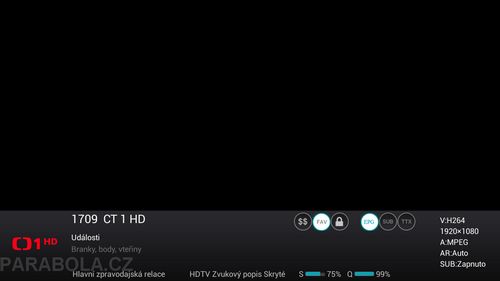
Pokud jsme tedy importovali nebo naladili můžeme přistoupit k dalšímu a to je instalace open source camu, toho, který nám bude číst naši přístupovou kartu – nainstaloval jsem tedy ostool.apk, volně dostupný na internetu.
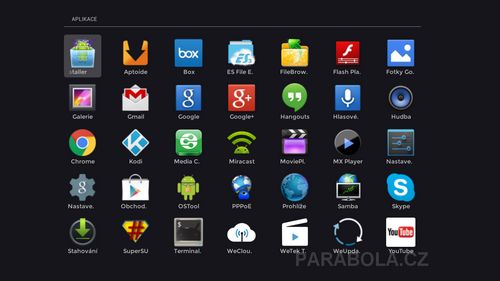
Pokud máme instalováno, oscam je funkční, přednastavený a nepotřebuje žádnou speciální konfiguraci, pouze spustit.
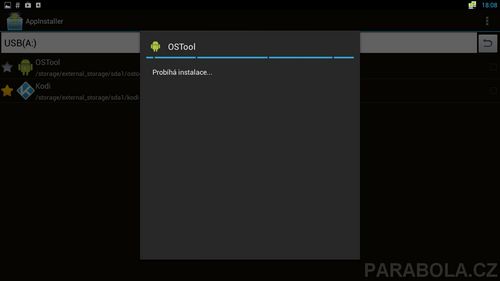
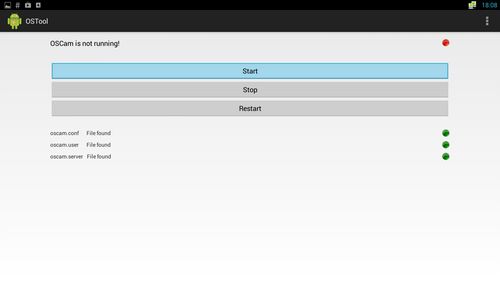

Televize nám tedy hraje, zap ( přepínání mezi kanály) je v posledním firmware docela rychlé, EPG a TXT jsou k přečtení, můžeme tedy dále. Samotný obraz ve formátu 1080p/60Hz hodnotím jako velmi dobrý.
V OS Android jistě využijete aplikaci Ghost commander, což je vlastně androidí Total Commander, zejména pokud se chceme dostat do skrytých adresářů.
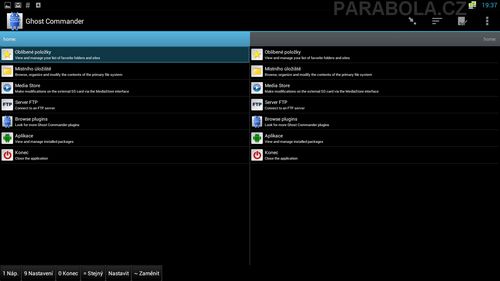
Budete potřebovat například, aby jste zamezili četnému bufferingu při přehrávání filmů v kodi, vložením advancedsettings.xml do adresáře /data/media/0/Android/data/org.xbmc.kodi/files/.kodi/userdata/ . Jinak jsem nepotřeboval nic, nejsem příznivcem her ani ničeho jiného a systém je rovněž omezen, především jeho paměť není nekonečná.
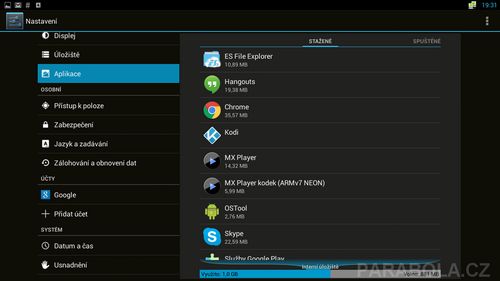
Rovněž apk youtube je bez problémů
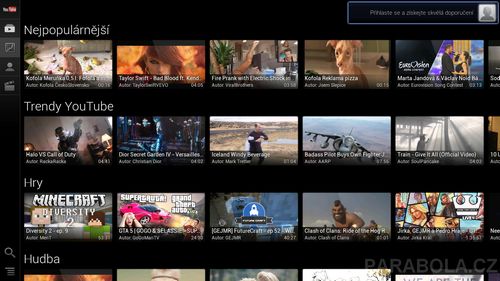
Pro lokální i externí multimedia uvádím Miracast, Mxplayer včetně dalších podpůrných programů Androidu, jako například samba atd., což využijeme např. k připojení NAS serveru.
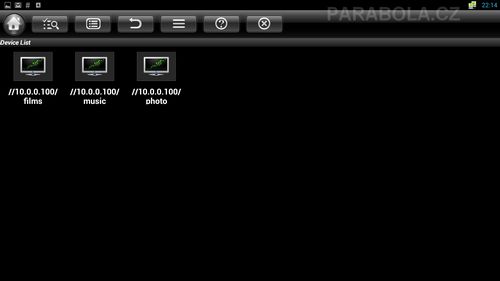
pokračování příště
Ing. Miroslav Pavelka
olmiSat s.r.o
Výrobcem WeTek Play je pro nás prozatím neznámá slovinská firma WeTek DOO z Ljublany, která svůj výrobek postavila především na zkušenostech z provozování podobných produktů jiných značek a to v Androidu, Linuxu i OpenElec. K Androidu patří u Weteku licence Google, Openlec je oficiálně podporován a nakonec je Wetek majitelem licence DTS.

Samotný přístroj je dodáván v luxusním balení (připomnělo mi, nevím proč belgické pralinky) s nadčasovým, nevtíravým designem, který určitě neurazí ani po delší době.
Zcela novým a velmi inovativním řešením je především modulárnost celého systému, můžete si tak zvolit přístroj bez tunerů a později jej doplnit tunery DVB-T/T2/C nebo duálním tunerem DVB-S2.
Samotné zařízení nemá čtečku přístupových karet, ale předpokládá se připojení čtečky přes USB - smargo nebo crystal reader
Další zajímavostí je možnost použití různých operačních systémů:
- Android (s licencí Google)
- Linux
- OpenElec (s oficiální podporou)
- Enigma 2
U Androidu lze rovněž instalovat mnoho neoficiálních ROM. Některé zmíněné OS lze instalovat přímo do NAND nebo také je je možné spouštět z microSD karty.
WeTek Play je malý počítač s výkonným dvoujádrovým procesorem ARM 1.5GHz. Odpovídající kapacitou rychlé 1GB DDR3 RAM ve spojení s 4GB NAND flash paměti, 100Mbit Ethernet (LAN) interface, bezdrátová síť 802.11 b / g / n a Bluetooth 4.0 to vše obsahuje hardware tohoto produktu.
Připojení přístroje:
1. Připojte svůj WeTek k TV / monitoru / projektoru pomocí digitálního HDMI kabelu přes port (1a) nebo jako analogovou alternativu CVBS přes konektor (1b).
2. Připojte router a to pomocí ethernetového kabelu nebo pomocí bezdrátového připojení.
3. Pokud máte externí zvukový systém, můžete jej připojit k optickému připojení.
4. Připojte anténní kabel.
5. Připojte napájecí adaptér WeTeku
6. Do dálkového ovladače vložte dvě AAA baterie a ovladač zapněte.
7. Zapněte zařízení a počkejte na spuštění systému. Pro nastavení přístroje, následujte průvodce konfigurací.
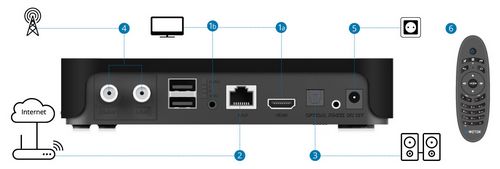
Proč právě Android?
• Znalost systému
• Nejmodernější technologie
• Vývoj dopředu
• Lepší aplikace
• System integrity minimalizuje rizikové faktory
• Bezpečný provoz
• Bohatý Eco-System
• Podpora Multicast lineární televize
• Dlouhodobá vyšší hodnota
• Zdarma OS licence
Toto je 10 důvodů, proč výrobci STB sahají čím dále více po Androidu a jeho aplikacích a to se nám může líbit či ne, ale je to tak. Názory 90 % majitelů satelitních či terestriálních přijímačů jsou však velmi konzervativní a ze zkušeností vím, že mění jen velmi neradi. Wetek Play je tak dle mého přístroj pro mladé se všemi přednostmi i nedostatky OS Android.
Zapnutí přístroje
Připojíme síťový kabel a čekáme cca 60 sekund na spuštění systému, po spuštění se dostáváme přes průvodce do menu přístroje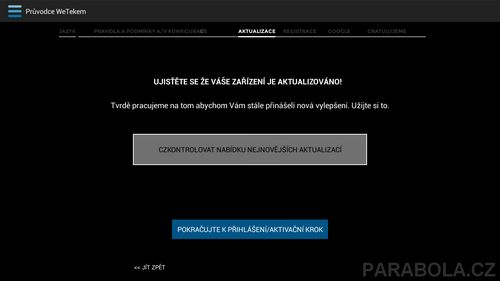
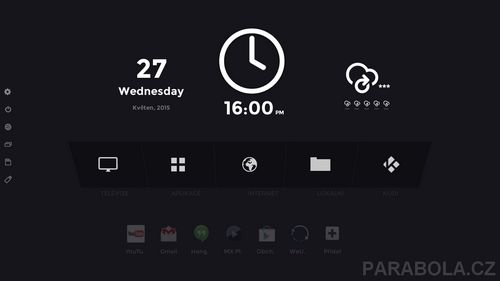
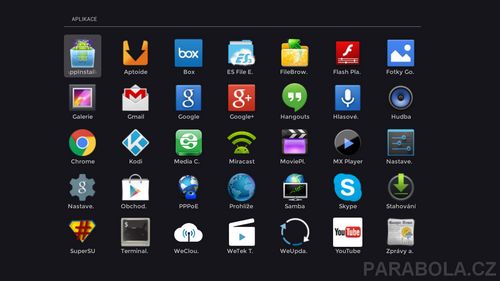
Kdo zná Android (v tomto přístroji 4.2.2) nebude to pro něj nic nového, pouze je systém rozšířen o TV a Kodi, v pravé části obrazovky jsou ikony pro rychlý vstup do menu, ve spodní části obrazovky úplně dole WETEK Launcher pro rychlé spouštění. Myslím si, že o Androidu nemá význam se až tak zmiňovat, ten se moc nemění, snad jen že zapnutí ethernetu wired i wifi je signalizováno dvěma LED na čelní straně přístroje.
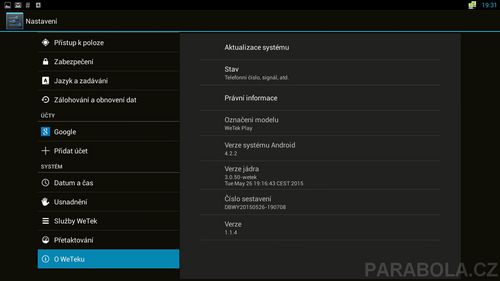
Pokusil jsem se v menu Androidu nastavit HDMI CEC a musím potvrdit jeho funkčnost s TV Samsung.
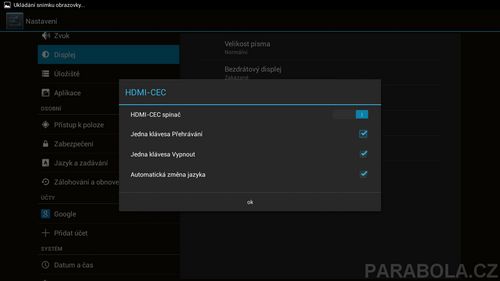
Začněme tedy u ikony TV po jejím stisku se dostáváme do menu WeCloud Antena a Wetek Theater
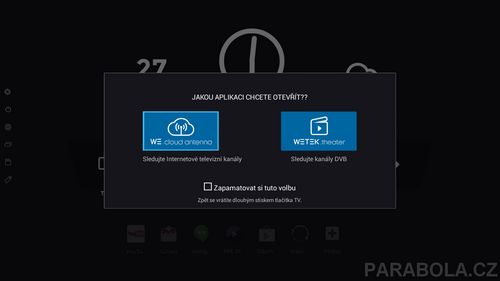
Kde We.Cloud Antenna je přístup k IPTV a Wetek Theater je přístup k DVB-S2 nebo DVB-C/T2 tuneru podle toho co máme v přístroji, Přístup k WeCloud Antenna získáme po registraci našeho zařízení na wetek.com, standardně jsou již předinstalovány kanály především turecké provenience, ale můžeme si seznam doplnit dle svého přidáním svého vlastního m3u seznamu.
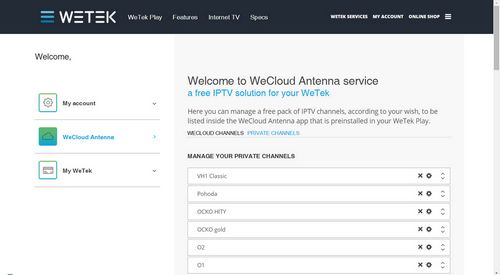
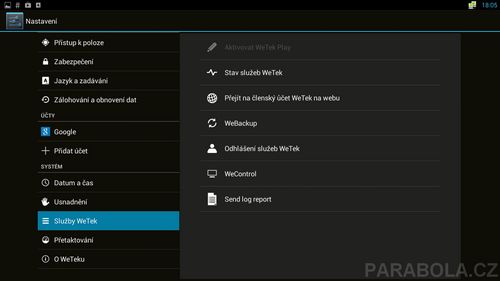
V menu Wetek Theater nastavujeme vlastní tunery, a je to stejné jako v každém jiném satelitním přijímači. Přiznám se však, že ty interaktivní ovladače s mnoha funkcemi to není pro mne to pravé ořechové, a tak jsem zapojil klávesnici s trackpadem a hned vše bylo jednodušší, ta má LOGITECH K400 funguje přímo excelentně.

A jak by také ne, je doporučována přímo výrobcem. Takové heslo napsat s dálkovým ovladačem je někdy docela velký problém.


Pokud se dostaneme do menu Wetek Theater, v něm totiž budeme ladit kanály dle typu tuneru, který máme v zařízení – upozorňuji že v DVB-S2 je to poněkud delší než obvykle, ale výrobce pro nás připravil jednu velmi dobrou vychytávku. Ve spolupráci s vývojáři software Dreamset se podařilo to, že programem Dreamset od verze 2.4.4 setting v nejrozšířenějším formátu pro Enigmu 2 importujete přímo do přístroje Wetek Play
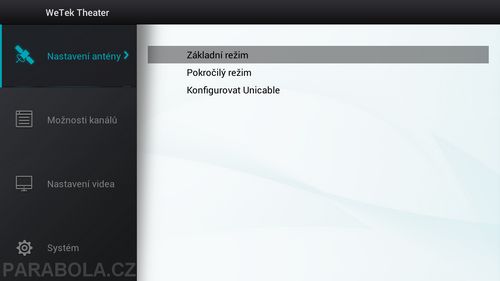
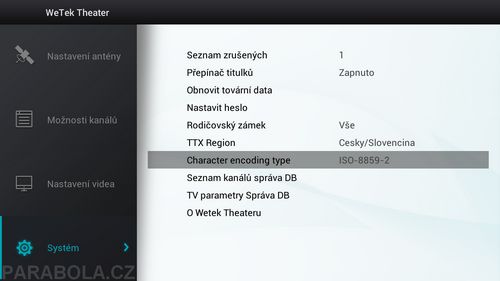
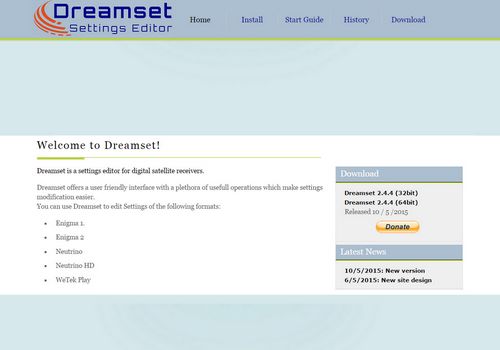
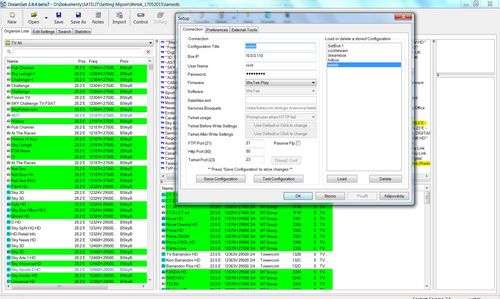
Z Enigmy 2 můžete použít i picony, které jednoduše zkopírujete do Vámi vytvořené složky picons /mnt/shell/emulated/0/picons
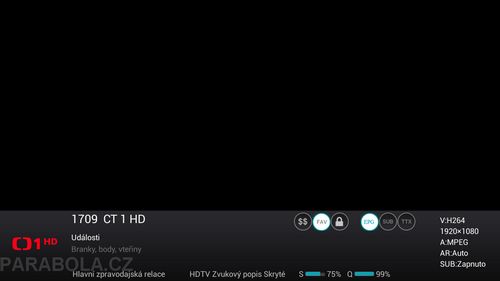
Pokud jsme tedy importovali nebo naladili můžeme přistoupit k dalšímu a to je instalace open source camu, toho, který nám bude číst naši přístupovou kartu – nainstaloval jsem tedy ostool.apk, volně dostupný na internetu.
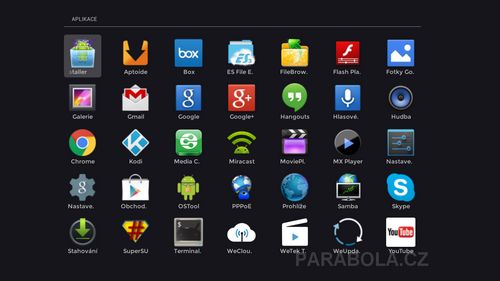
Pokud máme instalováno, oscam je funkční, přednastavený a nepotřebuje žádnou speciální konfiguraci, pouze spustit.
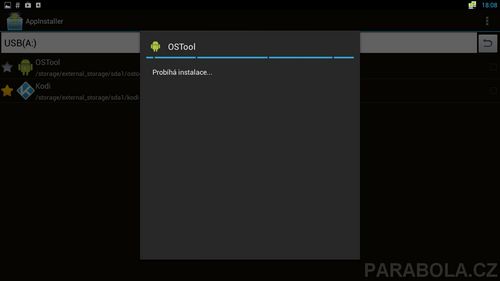
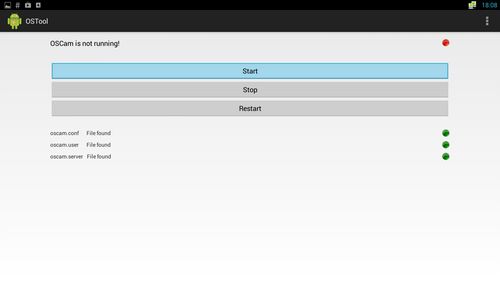

Televize nám tedy hraje, zap ( přepínání mezi kanály) je v posledním firmware docela rychlé, EPG a TXT jsou k přečtení, můžeme tedy dále. Samotný obraz ve formátu 1080p/60Hz hodnotím jako velmi dobrý.
V OS Android jistě využijete aplikaci Ghost commander, což je vlastně androidí Total Commander, zejména pokud se chceme dostat do skrytých adresářů.
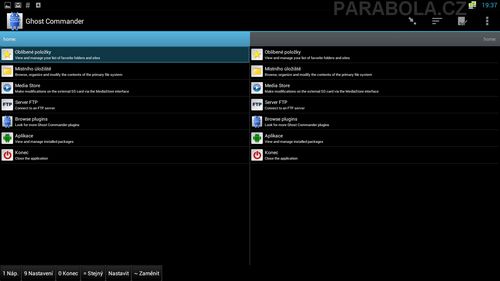
Budete potřebovat například, aby jste zamezili četnému bufferingu při přehrávání filmů v kodi, vložením advancedsettings.xml do adresáře /data/media/0/Android/data/org.xbmc.kodi/files/.kodi/userdata/ . Jinak jsem nepotřeboval nic, nejsem příznivcem her ani ničeho jiného a systém je rovněž omezen, především jeho paměť není nekonečná.
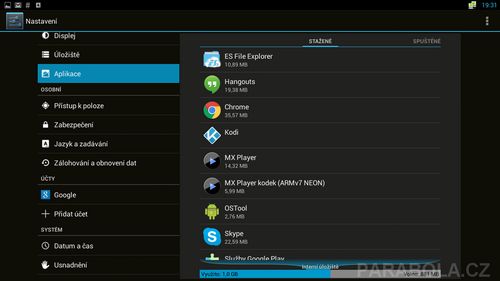
Rovněž apk youtube je bez problémů
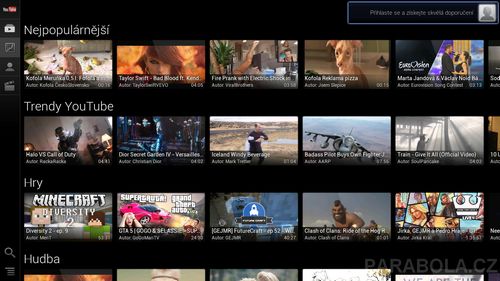
Pro lokální i externí multimedia uvádím Miracast, Mxplayer včetně dalších podpůrných programů Androidu, jako například samba atd., což využijeme např. k připojení NAS serveru.
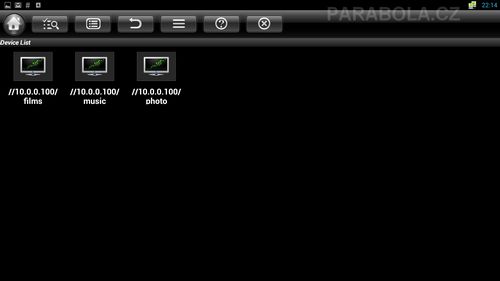
pokračování příště
Ing. Miroslav Pavelka
olmiSat s.r.o


 Parabola.cz
Parabola.cz Facebook
Facebook Twitter
Twitter











 20:10 Ďáblova lest (3/3)
20:10 Ďáblova lest (3/3) 20:00 El Dorado
20:00 El Dorado 20:10 Sportovní noviny
20:10 Sportovní noviny 20:15 Andílek na nervy
20:15 Andílek na nervy 20:10 Ve stínu Fukušimy
20:10 Ve stínu Fukušimy 20:05 Inga Lindström: Nevhodný snoubenec
20:05 Inga Lindström: Nevhodný snoubenec 20:30 Käthe a ja (10/10)
20:30 Käthe a ja (10/10) 20:10 Únos (3/6)
20:10 Únos (3/6) 20:30 Horná Dolná XII. (3)
20:30 Horná Dolná XII. (3) 20:20 Bučkovi 2 - Slunce, seno, vesnice
20:20 Bučkovi 2 - Slunce, seno, vesnice